Opera Mobileのサイト別設定機能でJavaScriptやモバイル表示の有無を制御 特集その3
 Opera Mobileでは、「opera:config」の画面で隠し設定を変更すれば、サーバに申告する「User-Agent」を変更してモバイル版ではなくパソコン版のページを表示させたり、JavaScriptをオフにして余計なブログパーツの読み込みを防いだりできる。しかし、すべてのページがパソコン版で表示されたりJavaScript無効になってしまうと困ることがある。だが、アクセスするサイトに応じていちいち設定を変更するのは面倒だ。
Opera Mobileでは、「opera:config」の画面で隠し設定を変更すれば、サーバに申告する「User-Agent」を変更してモバイル版ではなくパソコン版のページを表示させたり、JavaScriptをオフにして余計なブログパーツの読み込みを防いだりできる。しかし、すべてのページがパソコン版で表示されたりJavaScript無効になってしまうと困ることがある。だが、アクセスするサイトに応じていちいち設定を変更するのは面倒だ。
そんなときは、「override.ini」という設定ファイルを作成しよう。サイトのアドレスと設定を記述しておくことで、サイトごとに異なる設定を適用させられる。この機能を使えば、モバイル版の使い勝手に難があるサイトだけをパソコン版で表示させたり、無駄なJavaScriptがウザいサイトだけをスクリプト無効で表示させたりできるぞ。
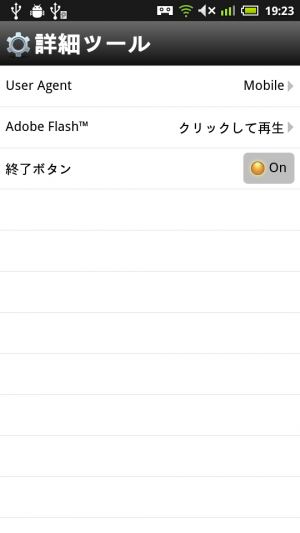 User-Agentによるパソコン版とモバイル版の自動切り替えを行うには、設定の「詳細ツール」で「User Agent」を「Mobile」に設定しておこう。
User-Agentによるパソコン版とモバイル版の自動切り替えを行うには、設定の「詳細ツール」で「User Agent」を「Mobile」に設定しておこう。
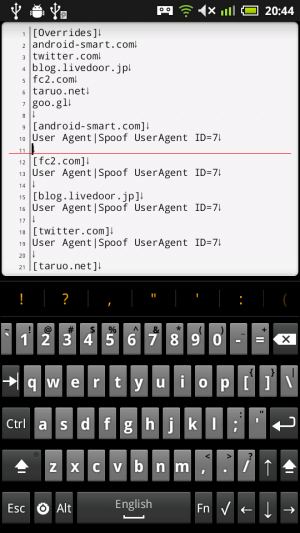 テキストエディタでサイトごとの設定を記述しよう。まず、「[Overrides]」という行を書き、その下に個別設定をしたいサイトのドメイン名を列挙する。次に、ドメイン名を「[]」で囲ったヘッダ行を書き、その下にそのドメインに適用したい設定を列挙しよう。なお、「fc2.com」のようなドメインを指定した場合、「example.blog123.fc2.com」のようなサブドメインにも設定が適用されるぞ。
テキストエディタでサイトごとの設定を記述しよう。まず、「[Overrides]」という行を書き、その下に個別設定をしたいサイトのドメイン名を列挙する。次に、ドメイン名を「[]」で囲ったヘッダ行を書き、その下にそのドメインに適用したい設定を列挙しよう。なお、「fc2.com」のようなドメインを指定した場合、「example.blog123.fc2.com」のようなサブドメインにも設定が適用されるぞ。
表:override.iniでサイトごとに設定できる主な設定項目
| opera:config#UserAgent|SpoofUserAgentID | User-Agentを偽装して、パソコン版/モバイル版の表示を切り替えたりできる。設定の「詳細ツール」→「User Agent」で「Mobile」を選択した状態で、「User Agent|Spoof UserAgent ID=1」に設定した場合はモバイル版が、「User Agent|Spoof UserAgent ID=7」ならパソコン版が表示される可能性が高い。2~6は、1を指定した場合と変らないことが多い。初期状態では「1」になっているが、opera:configの該当項目を「7」にしておけば、デフォルトでパソコン版が表示されるようにもできるぞ。 |
|---|---|
| opera:config#Extensions|Scripting | ページに動的な機能を組み込むJavaScriptの実行の有無を指定する。「Extensions|Scripting=0」でJavaScript無効、「Extensions|Scripting=1」でJavaScript有効。テキストや画像がメインのサイトでは、無効に設定しておくことで、ブログパーツなどの不要コンテンツの読み込みを手軽にブロックできる。 |
| opera:config#Extensions|Plugins | Adobe Flashなどのプラグインの実行を許可するかどうかを指定。「Extensions|Plugins=0」でプラグイン無効、「Extensions|Plugins=1」でプラグイン有効。設定の「詳細ツール」→「Adobe Flash」で「クリックして再生」ではなく「有効」を選択し、opera:configでの標準設定を「0」にして、Flashを再生したいサイトだけ「Extensions|Plugins=1」に設定すれば、必要なFlashだけをタップなしで即再生できる。 |
| opera:config#UserPrefs|ClientPull | 別のURLに自動転送するリダイレクトを許可するかどうか。「User Prefs|Client Pull=0」でリダイレクトを禁止、「User Prefs|Client Pull=1」でリダイレクトを許可。ページが存在しないなどのエラー時に重いトップページに飛ばされるサイトでは、リダイレクトを禁止することで無駄な読み込みを減らせることがある。 |
| opera:config#UserPrefs|EnableReferrer | リンク元のURLを示すRefererを送信するかどうかを指定。「User Prefs|Enable Referrer=0」でReferer送信なし、「User Prefs|Enable Referrer=1」でReferer送信あり。「0」で送信なしにすると、多少のプライバシー保護と転送量削減ができるが、一部のサイトでは画像が正常に表示されないなどの問題が発生するので、問題のあるサイトでは「1」に設定するとよい。 |
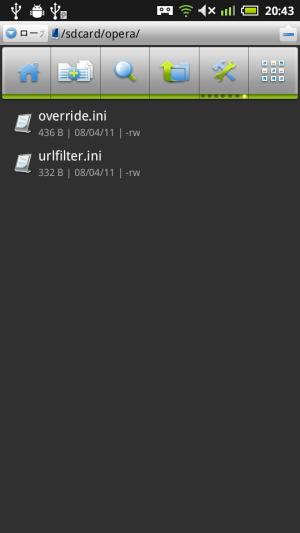 作成した設定ファイルを、SDカード上に作成しておいたOpera Mobileの設定ファイル用のフォルダに「override.ini」などの名前で保存する。
作成した設定ファイルを、SDカード上に作成しておいたOpera Mobileの設定ファイル用のフォルダに「override.ini」などの名前で保存する。
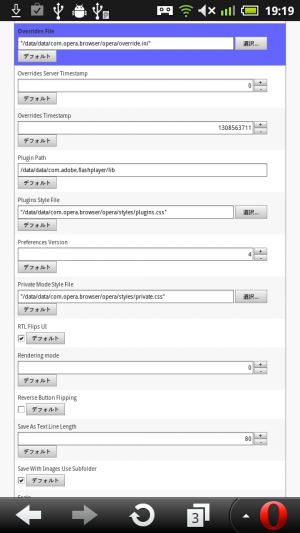 次に、「opera:config#UserPrefs|OverridesFile」というURLにアクセスし、「選択」ボタンを押す。
次に、「opera:config#UserPrefs|OverridesFile」というURLにアクセスし、「選択」ボタンを押す。
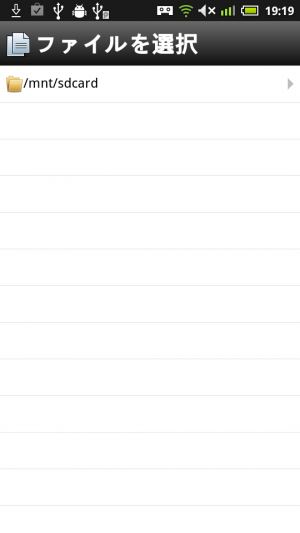 ファイル選択画面が表示されたら、端末の戻るボタンを何度か押してこのような画面まで戻り、「/mnt/sdcard」→設定ファイル用フォルダと選択して進んで行き、作成しておいたoverride.iniを選択しよう。元の設定画面に戻ったら、画面の下の方にある「保存」ボタンで保存し、Opera Mobileを再起動すれば設定完了だ。
ファイル選択画面が表示されたら、端末の戻るボタンを何度か押してこのような画面まで戻り、「/mnt/sdcard」→設定ファイル用フォルダと選択して進んで行き、作成しておいたoverride.iniを選択しよう。元の設定画面に戻ったら、画面の下の方にある「保存」ボタンで保存し、Opera Mobileを再起動すれば設定完了だ。
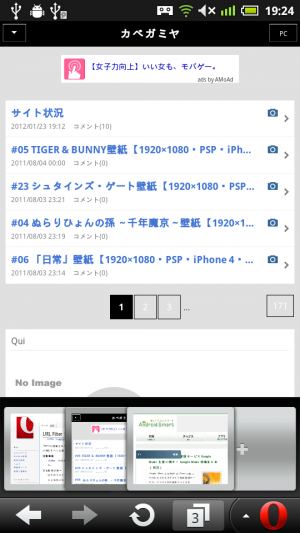 このように、ほかのブログはモバイル版で表示しつつ、Android Smartだけパソコン版にすることができたぞ。
このように、ほかのブログはモバイル版で表示しつつ、Android Smartだけパソコン版にすることができたぞ。
関連記事

PrivoxyならOpera Mobileより確実にモバイル版とパソコン版を振り分け可能 特集その3

Opera Mobileのターボ機能でページ読み込みを高速化 特集その5

Opera Mobileの隠し設定を編集しプロキシサーバを使用する 特集その4

Opera Mobileのコンテンツブロック機能で邪魔なブログパーツなどを除去 特集その2

Opera Mobileのユーザースタイルシートでサイトの見栄えを変更 特集その4

Opera MobileでRefererを無効にし、Privoxy側で補完すれば少ない不具合で転送量を減らせる 特集その4

Opera Mobileのユーザースクリプトでページの使い勝手を改良 特集その5

【MikanBrowser】サイトごとにPC版/モバイル版やJavaScriptの有無を自動切り替え

Opera Linkでパソコン版OperaとOperaMobileのデータを同期 特集その3
2011年08月05日15時20分 公開 | カテゴリー: ネット情報活用 | キーワード:特集 | Short URL
ツイート
最新記事
- 肩に乗せるだけで音に包まれる!ウェアラブルネックスピーカー!
- 枕の下に置くピロースピーカー!Bluetooth接続でスマホから音楽を流しながら寝れる!
- 腕に巻いて使えるウェアラブルスピーカー!IPX6防水で急な雨にも安心!
- ミニモバイルバッテリーの新定番!折りたたみ式のLightningコネクター搭載!
- コネクター搭載の3in1モバイルバッテリー!iPhoneもAndroidもおまかせ!
- ケーブル不要でiPhoneもApple Watchも!5000mAhの大容量モバイルバッテリー!
- TSAロック付きスーツケースベルト! 頑丈なロックフックで安心な旅行を!
- 4in1の大容量モバイルバッテリー!スマホもタブレットもゲーム機も!
- 10000mAh大容量ワイヤレスモバイルバッテリー!Apple Watchの充電も出来る!
- コンパクトな手のひらサイズ。だけど、かなりタフ!どこでも使えるバックハンガー!
- ダンボールを挿すだけ!持ち運び出来るダンボールストッカー!
- コンパクトで高品質なケーブル!6in1のユニークデザインなケーブル!
- 洗練されたシンプルなボディバッグ!自由で快適な背負い心地!
- リラックスして座りやすい座椅子!回転するのでパソコンや読書等に最適!
- ゆったりくつろげる、至福の時間!肘つき座椅子!
- 究極進化、三刀流座椅子!ソファの座り心地みたいな回転座椅子!
- 磁力で自分でまとまる!フラット平形タイプのUSB-Cケーブル!
- 首と肩がホッとする枕!首肩温め機能でじんわり温まる!
- USB-Cケーブルだけで使える!アイリスオーヤマ製の27インチモニター!
- 15000mAh大容量モバイルバッテリー!ケーブル内蔵&プラグ付き!
- iPad専用磁気充電式タッチペン!ワイヤレス充電可能なスタイラスペン!
- 寒い季節には欠かせないアイテム!ドリンクを温められるカップウォーマー!
- ワンタッチで飲み物を温められる!デスクで使うのに最適!
- 柔らかい感触!心地良いさわり心地の充電式カイロ!
- 3in1防災対策の充電式カイロ!寒い季節を心地よく、あたたかく過ごそう!
- つけたら2秒ですぐ暖かい!2個セットの充電式カイロ!
- 左の手のひらにフィット!操作しやすいのせ心地のトラックボールワイヤレスマウス!
- 大容量収納可能なビジネスリュック!充実のポケット数!
- 通勤が快適な薄型なのに大容量!ノートパソコンも安全に収納!
- シンプルで洗練されたデザイン!どんな服装にも似合うビジネスリュック!

 【まとめ】Fireタブレットをさらに楽しめる必携アプリ
【まとめ】Fireタブレットをさらに楽しめる必携アプリ まとめ買いがお得なアプリストア専用「Amazonコイン」
まとめ買いがお得なアプリストア専用「Amazonコイン」 グラフィック性能は2倍以上!新旧「Fire HD 10」の処理性能をベンチマーク比較
グラフィック性能は2倍以上!新旧「Fire HD 10」の処理性能をベンチマーク比較 Amazonプライムはドコモやauならクレカ無しでも利用可能!
Amazonプライムはドコモやauならクレカ無しでも利用可能! Amazonプライム会費がギフト券だけでも支払い可能に!(ただし無料体験不可)
Amazonプライム会費がギフト券だけでも支払い可能に!(ただし無料体験不可) 【特集】開発者でない人でも役立つ機能が満載!!USBデバッグ接続を徹底活用せよ
【特集】開発者でない人でも役立つ機能が満載!!USBデバッグ接続を徹底活用せよ ダイソーの「積み重ね整理棚」はFireタブレットを枕の上に固定するのに最適!
ダイソーの「積み重ね整理棚」はFireタブレットを枕の上に固定するのに最適! かわいいキャラが憂鬱な気分を癒してくれるパズルゲーム特集
かわいいキャラが憂鬱な気分を癒してくれるパズルゲーム特集 2000円を切るスマート赤外線リモコンで家電をスマートホーム化!!
2000円を切るスマート赤外線リモコンで家電をスマートホーム化!! FireタブレットでYouTubeを見るなら「NewPipe」
FireタブレットでYouTubeを見るなら「NewPipe」 Amazon開発者アカウントを作成してAlexaスキルを自作しよう
Amazon開発者アカウントを作成してAlexaスキルを自作しよう 8コア2GHzに高速化したAmazon「Fire HD 10」の新モデルが登場!
8コア2GHzに高速化したAmazon「Fire HD 10」の新モデルが登場! ポイント還元付きでお得なAmazonギフト券のチャージタイプ
ポイント還元付きでお得なAmazonギフト券のチャージタイプ Amazon「Fire HD 8」タブレットにNewモデルが登場!
Amazon「Fire HD 8」タブレットにNewモデルが登場! Google Playは課金アイテムを買うのを躊躇っていると100円引きにしてくれる!?
Google Playは課金アイテムを買うのを躊躇っていると100円引きにしてくれる!?
あんスマソーシャルアカウント